PCL+Clion+win10环境搭建
PCL1.9.1下载与安装
github上有可供直接下载的PCL1.9.1版本,安全可靠…链接如下:
链接: PCL1.9.1.
根据自己的编译器环境选择下载win64或者winX32的版本,例如博主下载的VS2017win64版本:下载
PCL-1.9.1-AllInOne-msvc2017-win64.exe
pcl-1.9.1-pdb-msvc2017-win64.zip

PCL安装
安装步骤很简单,傻瓜式安装,点击“PCL-1.9.1-AllInOne-msvc2017-win64.exe”进行安装
选择不添加环境变量。
接下一步。
安装过程中会自动安装OpenNI2,这个过程需要等待的时间比较长。
然后一段漫长的等待之后,就安装完成了。
解压“pcl-1.9.1-pdb-msvc2017-win64.zip”,将解压得到的文件夹中的内容添加到你的PCL安装目录==…\PCL 1.9.1\bin==中。
CLION 配置编译器

安装到此结束!
include <pcl/point_types.h>
int main (int argc, char** argv)
{
pcl::PointCloudpcl::PointXYZ cloud; // Fill in the cloud data
cloud.width = 5;
cloud.height = 1;
cloud.is_dense = false;
cloud.points.resize (cloud.width * cloud.height);
for (std::size_t i = 0; i < cloud.points.size (); ++i)
{
cloud.points[i].x = 1024 * rand () / (RAND_MAX + 1.0f);
cloud.points[i].y = 1024 * rand () / (RAND_MAX + 1.0f);
cloud.points[i].z = 1024 * rand () / (RAND_MAX + 1.0f);
}
pcl::io::savePCDFileASCII (“test_pcd.pcd”, cloud);
std::cerr << “Saved " << cloud.points.size () << " data points to test_pcd.pcd.” << std::endl;
for (std::size_t i = 0; i < cloud.points.size (); ++i)
std::cerr << " " << cloud.points[i].x << " " << cloud.points[i].y << " " << cloud.points[i].z << std::endl;
return (0);
}
如果最后输出的结果为:
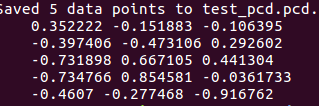
则表示安装成功!
# 遇到的问题
## 1.








 本文详细介绍了如何在Windows 10环境下使用Visual Studio 2017安装PCL 1.9.1,并在CLION中进行配置。包括下载、安装步骤及环境变量设置,最后通过示例代码验证安装是否成功。
本文详细介绍了如何在Windows 10环境下使用Visual Studio 2017安装PCL 1.9.1,并在CLION中进行配置。包括下载、安装步骤及环境变量设置,最后通过示例代码验证安装是否成功。
















 3684
3684

 被折叠的 条评论
为什么被折叠?
被折叠的 条评论
为什么被折叠?








